Beheben Sie den Office Update-Fehler 30088 26 unter Windows 10
Veröffentlicht: 2023-03-01
Der Office-Aktualisierungsfehler 30088 26 kann ein äußerst frustrierendes Problem für Benutzer sein, die versuchen, Microsoft Office zu aktualisieren. Dieser Fehlercode ist dem Microsoft Office Klick-und-Los-Dienst zugeordnet und kann auftreten, wenn der Aktualisierungsvorgang unterbrochen wird. In diesem Blogbeitrag werden wir uns ansehen, wie der Fehlercode 30088 26 behoben werden kann. Wir werden einige der häufigsten Lösungen behandeln, die Benutzer ausprobieren können, und detailliertere Schritte zur Fehlerbehebung bereitstellen, um das Problem zu lösen. Wir werden auch einige der bewährten Methoden besprechen, die Sie befolgen sollten, um zu verhindern, dass dieser Fehler in Zukunft auftritt. Wenn Sie also nach einer Möglichkeit suchen, den Fehlercode 30088 26 zu beheben, sind Sie in diesem Blogbeitrag genau richtig.
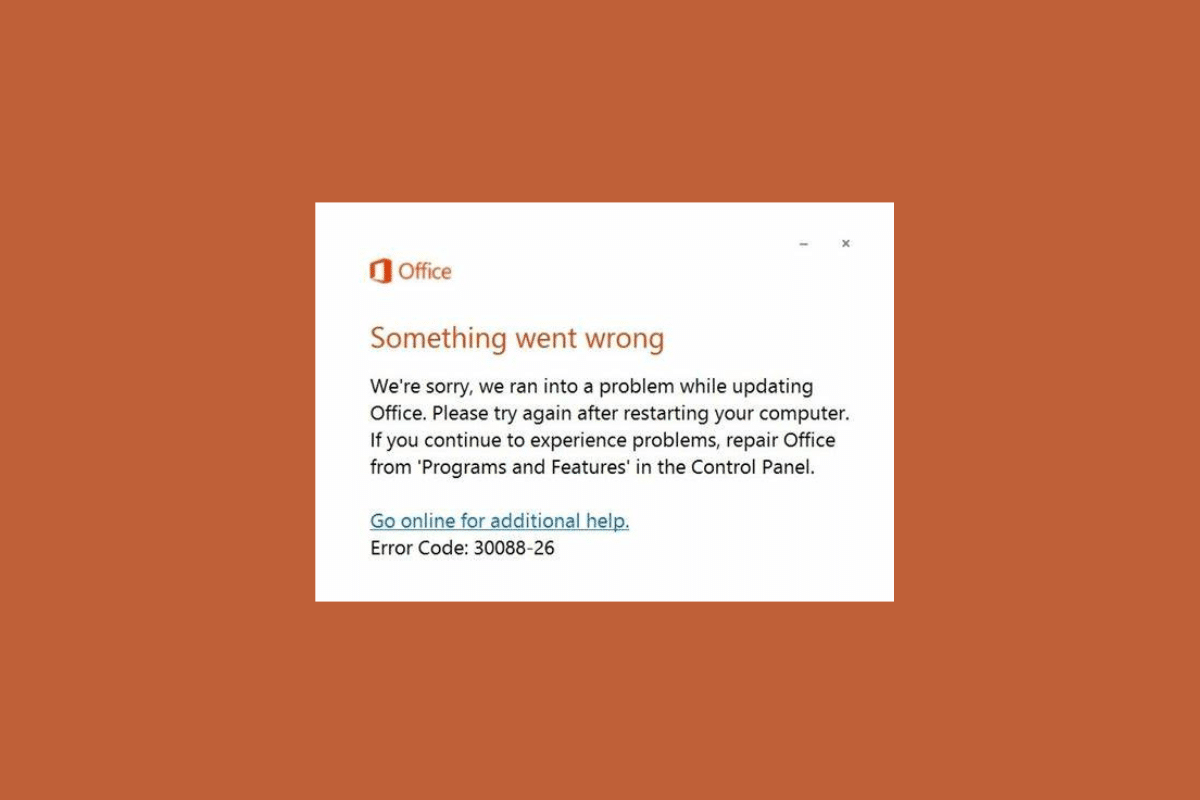
So beheben Sie den Office Update-Fehler 30088 26 unter Windows 10
Der Microsoft-Fehler 30088 26 ist ein häufiges Problem in Microsoft Office-Anwendungen. Sobald die Ursache des Fehlers identifiziert und die erforderlichen Schritte zur Behebung unternommen wurden, sollte der Benutzer in der Lage sein, seine Office-Software erfolgreich zu aktualisieren.
- Probleme bei der Office-Installation
- Windows-Betriebssystem ist veraltet
- Die MD Office-Suite ist veraltet
- Beschädigte Dateien auf Ihrem PC
- Antivirenprogramm blockiert die MS-Suiten
- Auf Ihrem PC ist nicht genügend Speicherplatz vorhanden
- Clientanmeldeinformationen stören die Office-Prozesse
Dieser Fehler tritt normalerweise auf, wenn ein Benutzer versucht, eine Microsoft Office-Anwendung wie Word, Excel oder PowerPoint zu installieren oder zu aktualisieren. Die Fehlermeldung weist auf ein Problem mit dem Installations- oder Aktualisierungsvorgang hin, möglicherweise aufgrund einer unterbrochenen Verbindung oder einer beschädigten Installationsdatei.
Methode 1: Grundlegende Methoden zur Fehlerbehebung
Bevor Sie die erweiterten Schritte ausführen, versuchen Sie diese grundlegenden Schritte zur Fehlerbehebung, um das Problem innerhalb von Schritten zu beheben.
1A. MS-Office aktualisieren
Veraltete Software kann Fehler, Sicherheitslücken oder andere Probleme enthalten, die zu einer Fehlfunktion des Programms führen können, was zu Fehlercode 30088-26 führt. Indem Sie Ihre Software auf dem neuesten Stand halten, können Sie sicherstellen, dass diese Probleme behoben werden und dass Ihre Programme reibungslos und wie erwartet ausgeführt werden.
1. Öffnen Sie die gewünschte Anwendung, z. B. MS Word .
2. Klicken Sie wie abgebildet auf Datei in der oberen linken Ecke des Bildschirms.
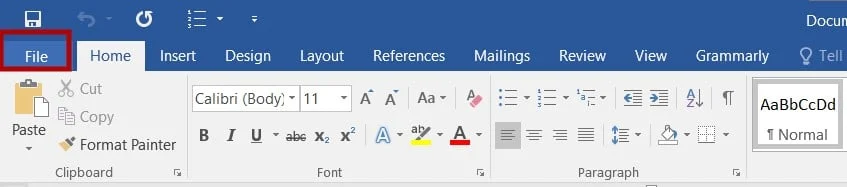
3. Wählen Sie aus dem angezeigten Menü Konto .
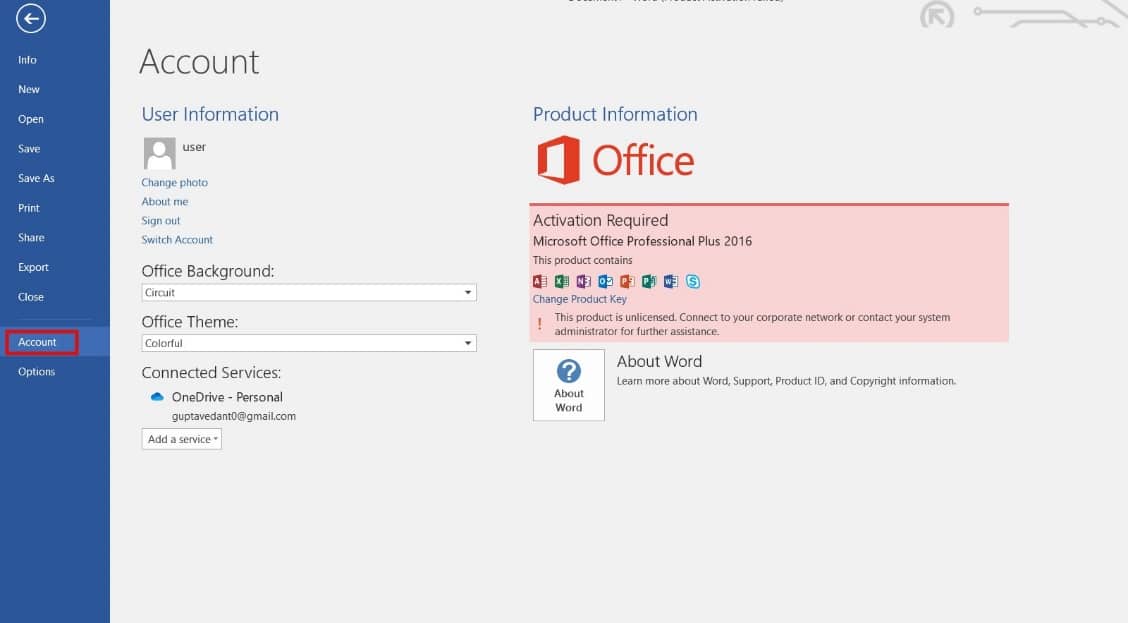
4. Klicken Sie hier neben Office-Updates auf Update-Optionen .
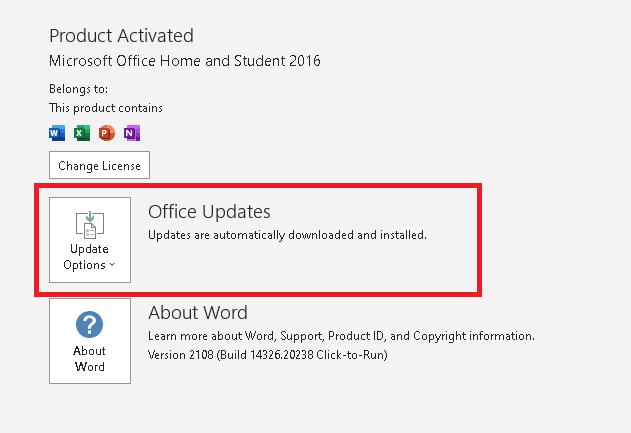
5. Klicken Sie nun wie abgebildet auf Jetzt aktualisieren .
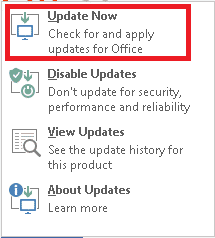
6. Folgen Sie dem Update-Assistenten .
7. Machen Sie dasselbe auch für andere MS Office Suite-Apps.
1B. Deaktivieren Sie Add-Ins
Das Deaktivieren von Add-Ins kann helfen, diesen Fehler zu beheben, da es die Anzahl der Programme reduziert, die im Hintergrund ausgeführt werden und um Ressourcen konkurrieren, was zu Konflikten und Fehlern führt. Darüber hinaus werden viele Add-Ins nicht so häufig aktualisiert wie Office, sodass sie möglicherweise nicht mit der neuesten Version kompatibel sind.
1. Öffnen Sie die gewünschte Anwendung, hier MS Word und klicken Sie auf Datei .
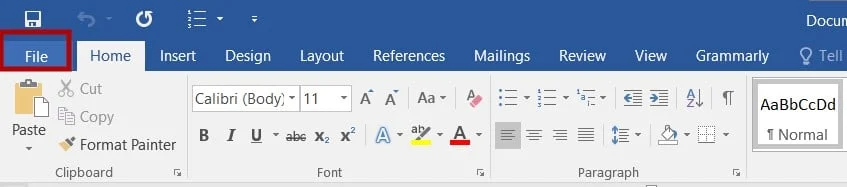
2. Wählen Sie Optionen , wie gezeigt.
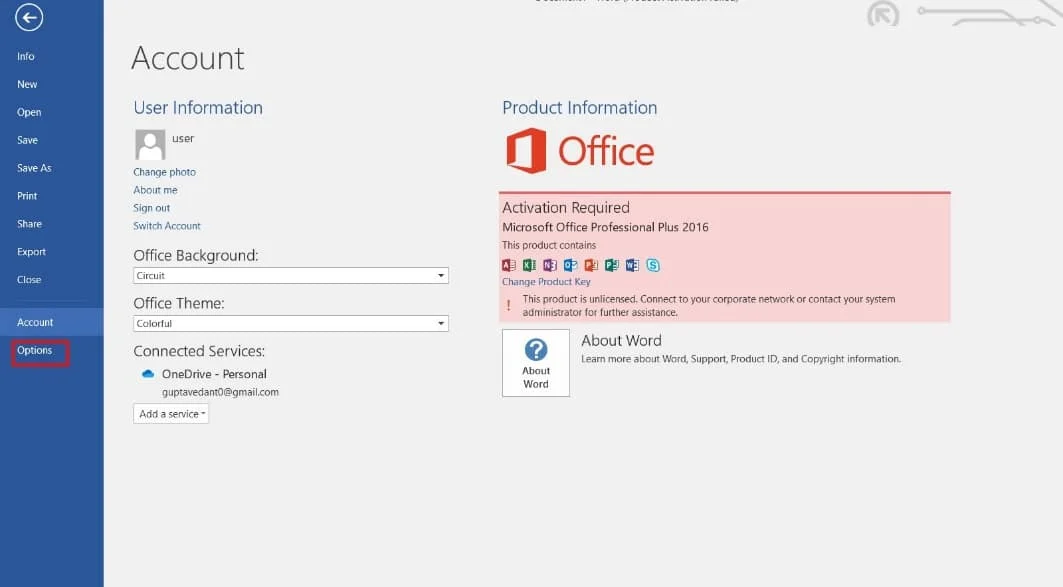
3. Klicken Sie anschließend auf Add-Ins . Wählen Sie im Dropdown-Menü Verwalten die Option COM-Add-Ins aus. Klicken Sie dann auf Los …
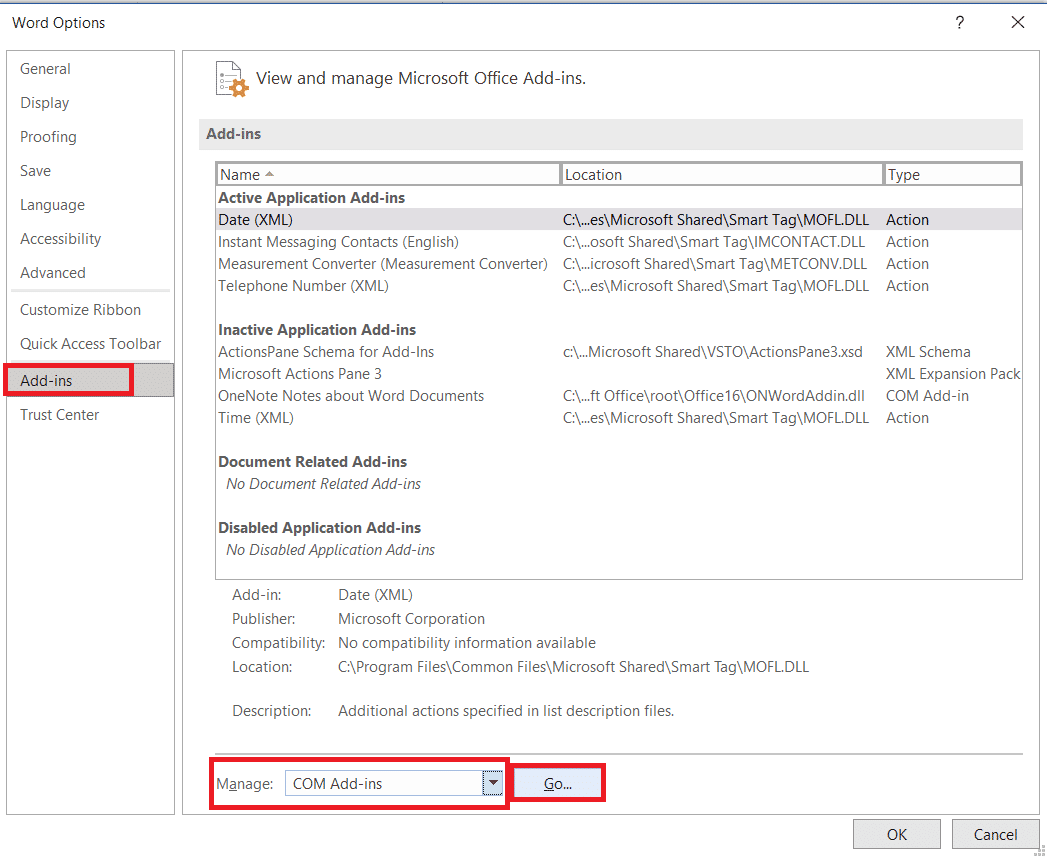
4. Deaktivieren Sie hier alle Add-Ins , die Sie installiert haben, und klicken Sie auf OK .
Hinweis: Wenn Sie solche Add-Ins nicht verwenden, empfehlen wir Ihnen, auf die Schaltfläche Entfernen zu klicken, um sie dauerhaft zu entfernen.
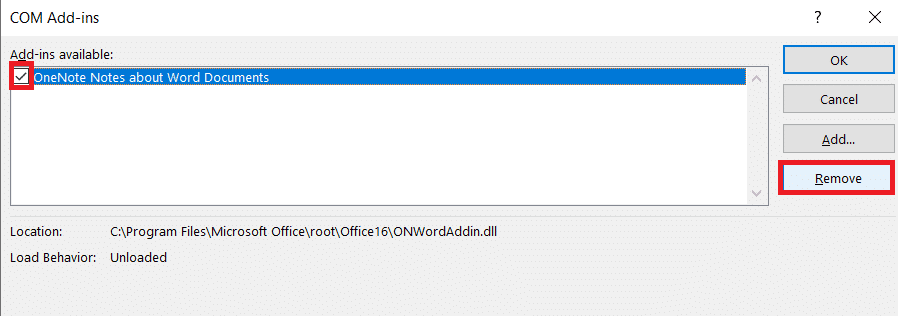
5. Starten Sie die Anwendung neu und prüfen Sie, ob sie sich öffnet und ordnungsgemäß funktioniert.
1C. Firewall-Schutz deaktivieren (nicht empfohlen)
Wenn diese Option aktiviert ist, blockiert die Firewall Ports und verhindert, dass das Programm eine Verbindung zum Internet herstellt. Durch das Deaktivieren der Firewall kann das Programm auf das Internet zugreifen und die erforderlichen Updates erhalten, die dann helfen können, den Fehlercode 30088 zu beheben. Darüber hinaus kann das Deaktivieren der Firewall auch helfen, festzustellen, ob das Problem durch eine Firewall verursacht wird, die den Zugriff des Programms blockiert das Internet.
Hinweis: Beachten Sie beim Deaktivieren des Firewall-Schutzes unbedingt, dass es sich um eine Sicherheitsmaßnahme zum Schutz Ihres Computers und seiner Daten handelt. Daher ist es wichtig, den Firewall-Schutz nur vorübergehend zu deaktivieren und ihn dann wieder zu aktivieren, wenn der Office-Fehler behoben ist.
Befolgen Sie unsere Anleitung zum Deaktivieren der Windows 10-Firewall, um die Aufgabe zu implementieren.
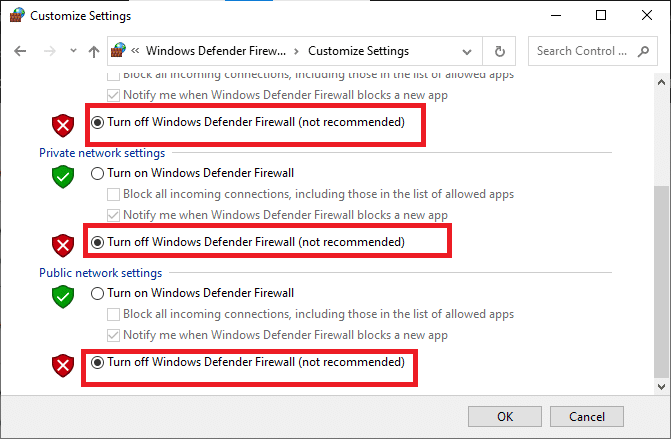
1D. Aktualisieren Sie das Windows-Betriebssystem
Die Aktualisierung von Windows kann helfen, den Office-Aktualisierungsfehler 30088 26 zu beheben, indem die erforderlichen Fehlerbehebungen und Sicherheitspatches bereitgestellt werden. Veralteten Versionen von Windows fehlen möglicherweise wichtige Updates, die dazu führen können, dass Programme nicht funktionieren und Fehler auftreten. Durch die Aktualisierung von Windows können Benutzer sicherstellen, dass auf ihrem Computer die neueste Version des Betriebssystems ausgeführt wird, die die neuesten von Microsoft veröffentlichten Fehlerbehebungen und Sicherheitspatches enthält. Dies kann dazu beitragen, sicherzustellen, dass Programme optimal ausgeführt werden, und das Risiko von Fehlern wie Fehlercode 30088 26 verringern.
Befolgen Sie unsere Anleitung zum Herunterladen und Installieren des neuesten Windows 10-Updates, um Ihren Windows-PC zu aktualisieren.
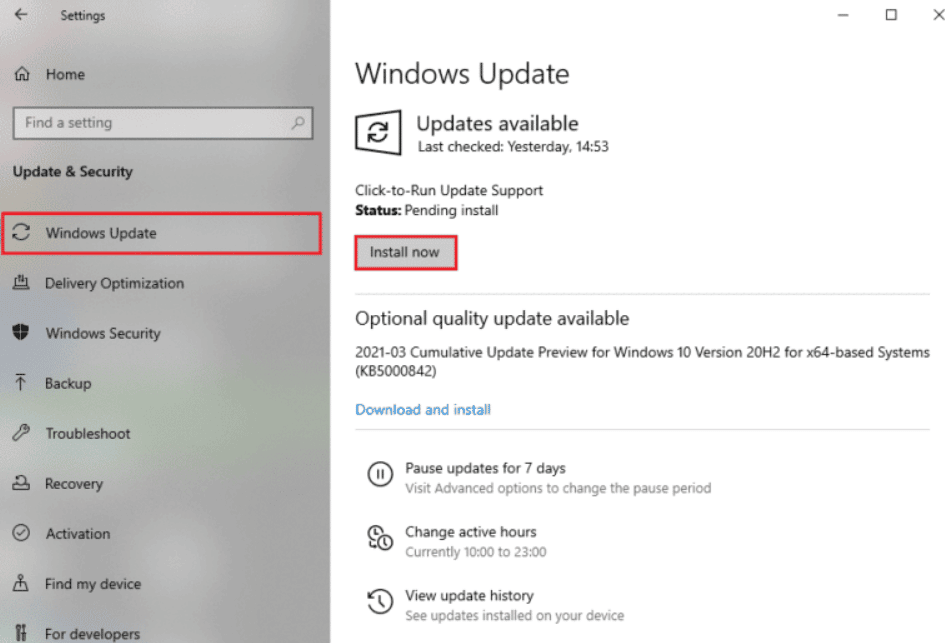
5. Systemdateien reparieren
Das Reparieren von Systemdateien kann helfen, den Fehlercode 30088 26 zu beheben, da diese Dateien wichtige Informationen über das Programm enthalten, in dem der Fehler aufgetreten ist. Es ist möglich, dass die Dateien beschädigt wurden oder fehlen, was zu einer Fehlfunktion des Programms und zur Anzeige von Fehlercodes führen kann. Durch das Reparieren der Systemdateien kann es das Programm wieder in seinen ursprünglichen Zustand versetzen, das Problem lösen und das Programm wieder normal funktionieren lassen.
Lesen Sie unsere Anleitung zum Reparieren von Systemdateien unter Windows 10 und befolgen Sie die Anweisungen, um alle Ihre beschädigten Dateien zu reparieren.
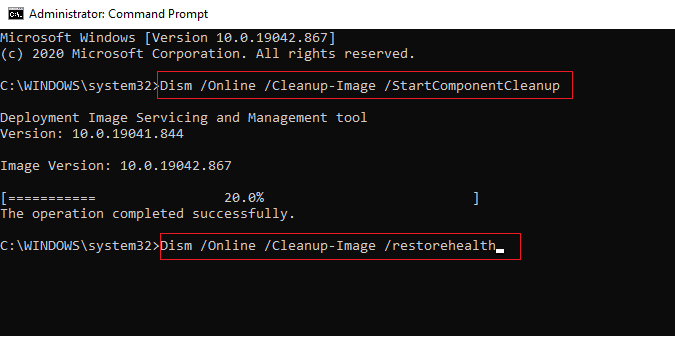
Nachdem Sie die Dateien repariert haben, überprüfen Sie, ob es hilft.
6. Temporäre Dateien bereinigen
Das Bereinigen von Dateien kann helfen, den Fehlercode 30088 26 beim Aktualisieren von Office zu beheben, da es helfen kann, das System zu optimieren und die Menge an Unordnung zu reduzieren. Wenn das System optimiert ist, kann es effizienter laufen, was dazu beitragen kann, das Fehlerpotenzial zu reduzieren. Darüber hinaus kann das Bereinigen von Dateien dazu beitragen, Speicherplatz freizugeben und die Belastung des Systems zu verringern, was dazu beitragen kann, die Leistung zu verbessern und das Fehlerrisiko zu verringern. Durch das Entfernen unnötiger Dateien und die Optimierung des Systems kann man dazu beitragen, die Wahrscheinlichkeit zu verringern, dass der Fehlercode 30088 auftritt.
Befolgen Sie unsere Anleitung 10 Möglichkeiten, Festplattenspeicher unter Windows freizugeben, die Ihnen helfen, alle unnötigen Dateien auf Ihrem Computer zu löschen.
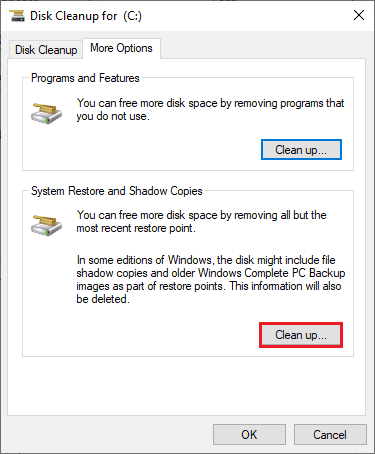
Methode 2: Starten Sie MS Office vom Installationsort
Das Starten von Microsoft Office aus der Installation hilft bei der Behebung des Fehlercodes 30088 26, da es garantiert, dass alle Office-Komponenten korrekt installiert sind und dass alle zugehörigen Dienste und Funktionen ordnungsgemäß ausgeführt werden. Es stellt auch sicher, dass potenzielle Softwarekonflikte vermieden werden, da das Starten von Office aus der Installation sicherstellt, dass alle erforderlichen Komponenten ausgeführt werden und dass die richtige Version von Office verwendet wird.
Hinweis: MS Word wird hier als Beispiel genommen. Befolgen Sie die Schritte entsprechend Ihrer in Konflikt stehenden Office-App.
1. Klicken Sie mit der rechten Maustaste auf die App- Verknüpfung und wählen Sie wie gezeigt Eigenschaften aus.
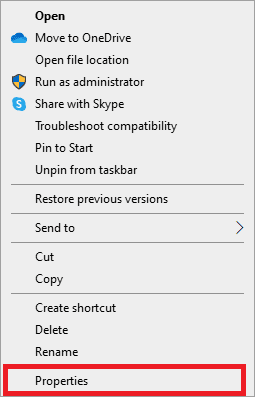
2. Wechseln Sie im Fenster Eigenschaften auf die Registerkarte Details .
3. Suchen Sie die Quelle der Anwendung über den Ordnerpfad .
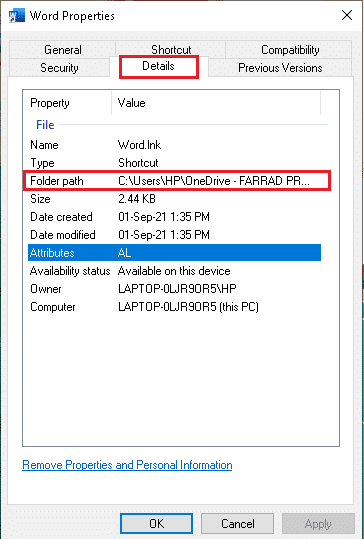
4. Navigieren Sie nun zum Quellspeicherort und führen Sie die Anwendung von dort aus aus.
Lesen Sie auch: Beheben Sie den Office-Fehlercode 1058 13 in Windows 10
Methode 3: Problematisches Konto trennen
Das Trennen problematischer Konten kann helfen, den Microsoft Office-Fehlercode 30088 26 zu beheben, indem es hilft, alle Probleme zu identifizieren und zu beseitigen, die den Fehler verursachen könnten. Wenn die Verbindung beispielsweise nicht sicher ist, kann das Trennen helfen, eine sichere Verbindung wiederherzustellen. Wenn das Konto nicht ordnungsgemäß konfiguriert ist oder erforderliche Informationen fehlen, kann das Trennen des Kontos außerdem dazu beitragen, das Konto ordnungsgemäß zu aktualisieren und zu konfigurieren.

1. Öffnen Sie die App Einstellungen , indem Sie gleichzeitig auf die Tasten Windows + I klicken.
2. Klicken Sie nun wie gezeigt auf die Kontoeinstellung .
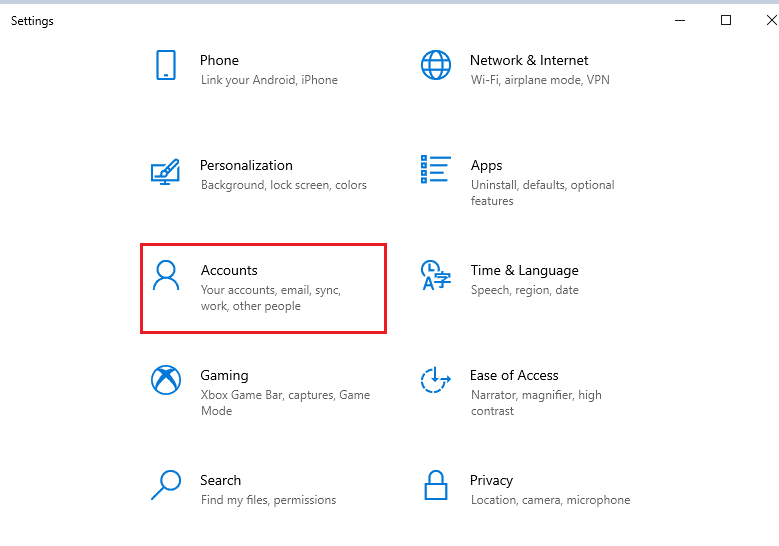
3. Wechseln Sie nun zur Registerkarte Zugriff auf Arbeit oder Schule und klicken Sie auf Ihr Konto.
4. Wählen Sie dann Ihr Konto aus und klicken Sie wie gezeigt auf die Schaltfläche Trennen .
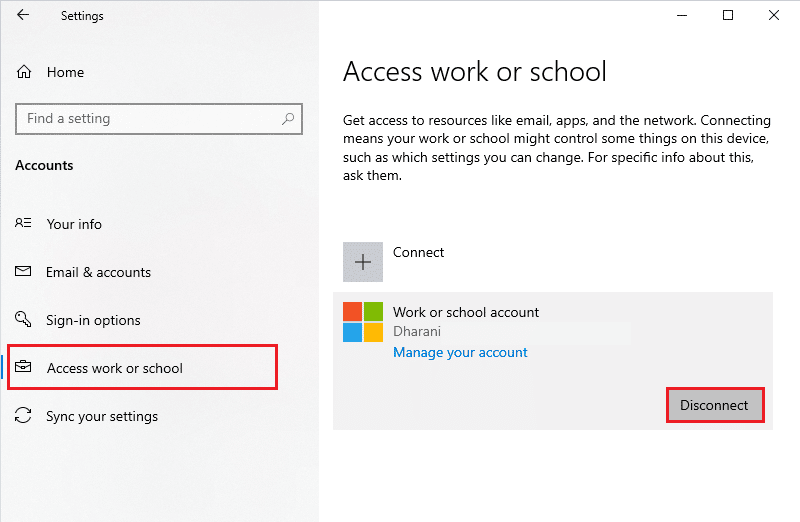
Überprüfen Sie, ob Sie Ihr Unternehmen dieses Geräteproblem auf Ihrem Gerät behoben haben.
5. Warten Sie, bis das Konto von Ihrem PC getrennt ist, und melden Sie sich mit Ihren Anmeldeinformationen erneut bei Office an. Überprüfen Sie, ob Sie den Office-Aktualisierungsfehler 30088 26 auf Ihrem Gerät behoben haben.
Methode 4: Client-Anmeldeinformationen löschen
Das Löschen der Client-Anmeldeinformationen hilft, den Microsoft Office-Fehlercode 30088 26 zu beheben, indem beschädigte oder veraltete Authentifizierungsinformationen entfernt werden. Dadurch wird sichergestellt, dass der Authentifizierungsprozess korrekt abgeschlossen wird, sodass der Benutzer Zugriff auf das gewünschte Programm oder den gewünschten Inhalt erhält. Darüber hinaus kann es dazu beitragen, potenzielle Konflikte zwischen verschiedenen Programmen oder Diensten sowie alle Probleme zu beseitigen, die durch falsche oder abgelaufene Anmeldeinformationen verursacht werden.
1. Drücken Sie die Windows-Taste und geben Sie Credential Manager ein. Klicken Sie dann auf Öffnen .
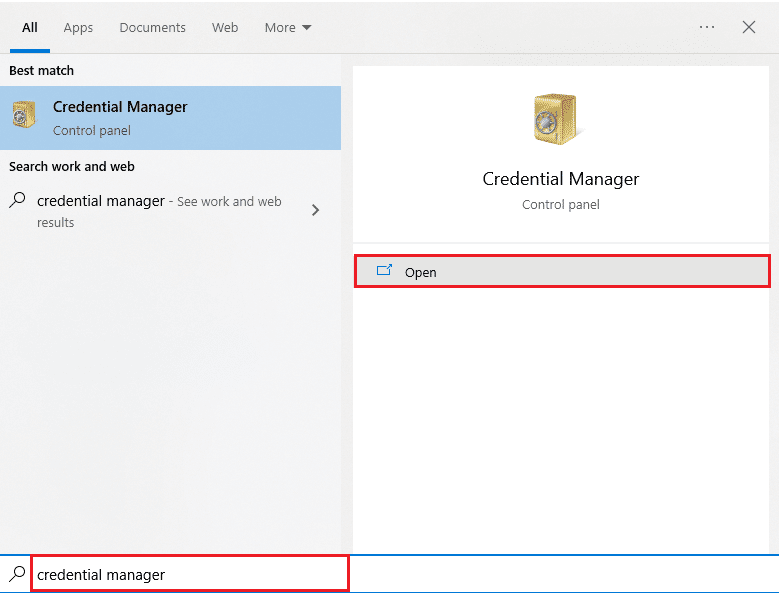
2. Klicken Sie nun wie abgebildet auf Windows Credentials .
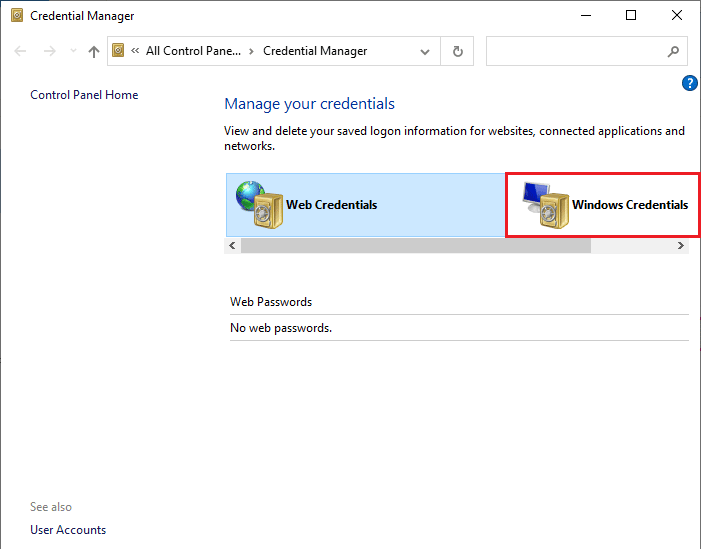
3. Erweitern Sie nun das Dropdown-Menü neben Office 365/Teams und klicken Sie auf die Option Entfernen .
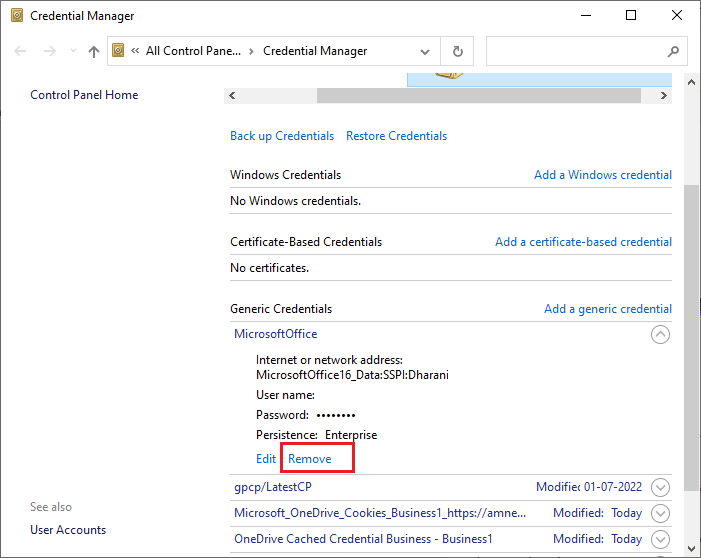
4. Klicken Sie nun auf Ja , wenn Sie dazu aufgefordert werden, und melden Sie sich erneut bei Ihrem Microsoft Teams- Konto an. Überprüfen Sie, ob das Problem „Microsoft Teams wird Windows 10 nicht synchronisieren“ behoben ist oder nicht.
Lesen Sie auch: Beheben Sie, dass Microsoft Office unter Windows 10 nicht geöffnet wird
Methode 5: Konto und Gerät entfernen
Das Entfernen des Kontos und des Geräts hilft, den Fehler 30088 26 zu beheben, da es hilft, die Synchronisierungseinstellungen zurückzusetzen. Dies kann helfen, den Authentifizierungsprozess zurückzusetzen, der den Fehler möglicherweise verursacht hat. Darüber hinaus hilft das Zurücksetzen der Einstellungen, alle Netzwerk- oder Firewall-bezogenen Probleme zu reduzieren, die den Fehler verursacht haben könnten.
Befolgen Sie unsere Anleitung zum Schließen und Löschen Ihres Microsoft-Kontos, um Ihr Microsoft-Konto auf Ihrem Gerät zu löschen.
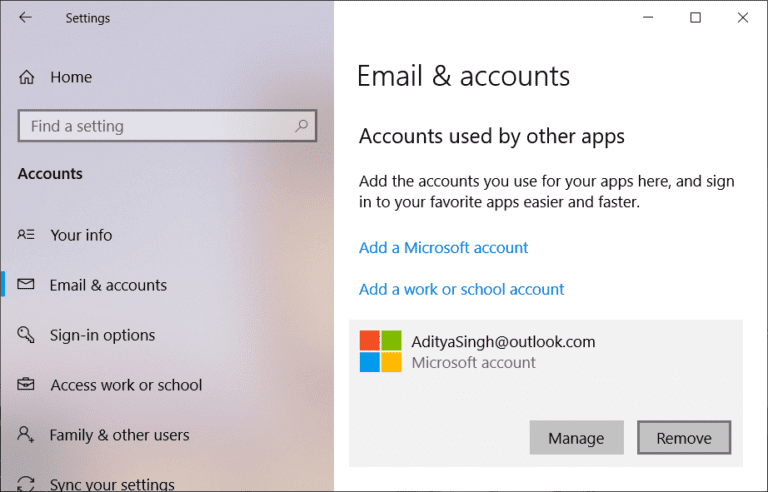
Um Ihr Gerät jetzt zu löschen, folgen Sie diesen Schritten.
1. Drücken Sie die Windows-Taste, geben Sie cmd ein.
2. Klicken Sie auf Als Administrator ausführen, um die Eingabeaufforderung mit Administratorrechten zu öffnen.
3. Geben Sie nun nacheinander die folgenden Befehle ein und drücken Sie nach jedem Befehl die Eingabetaste .
dsregcmd /leave dsregcmd /status
4. Sobald die Befehle ausgeführt wurden, registrieren Sie Ihr Gerät erneut und diese Methode behebt das besprochene Problem mit Ihrem Gerät.
Methode 6: Reparieren Sie die Office-Installation
Das Reparieren einer Office-Installation hilft bei der Behebung des Fehlercodes 30088-26, da es beschädigte oder fehlende Dateien ersetzen, beschädigte Einstellungen identifizieren und ersetzen und dabei helfen kann, falsche Einstellungen zurückzusetzen, die möglicherweise den Fehlercode verursacht haben. Darüber hinaus kann die Reparatur von Office dazu beitragen, bösartige Software oder Viren zu identifizieren und zu entfernen, die möglicherweise das ordnungsgemäße Funktionieren von Office beeinträchtigt haben, was auch eine Ursache für den Fehler 30088-26 sein kann ist der effizienteste und zuverlässigste Weg, um das Problem zu lösen. Es ist auch der sicherste Weg, um sicherzustellen, dass das Problem behoben wird, ohne das System weiter zu beschädigen.
1. Öffnen Sie die Windows- Suchleiste , geben Sie Systemsteuerung ein und starten Sie sie, wie unten dargestellt.
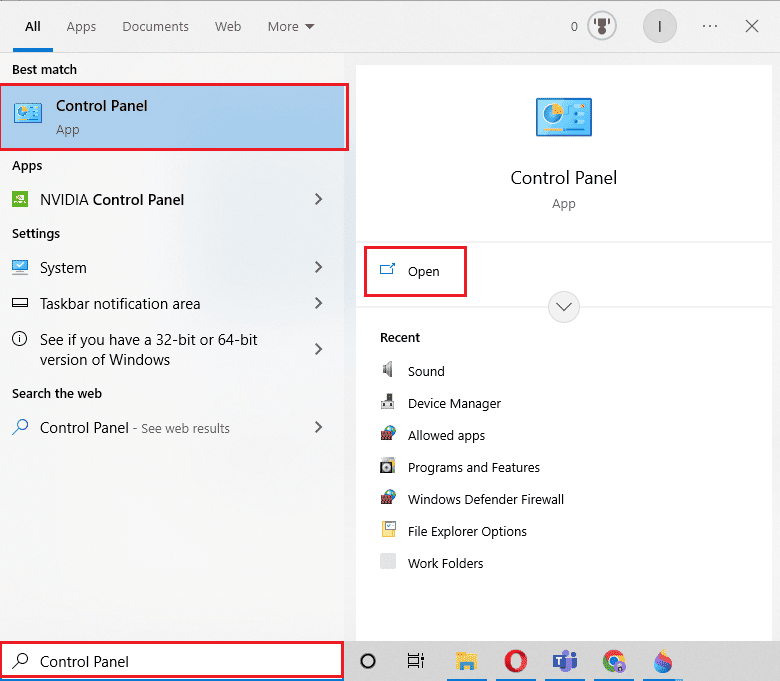
2. Stellen Sie Ansicht nach > Kategorie ein und klicken Sie auf die Option Programm deinstallieren unter Programme , wie hervorgehoben dargestellt.
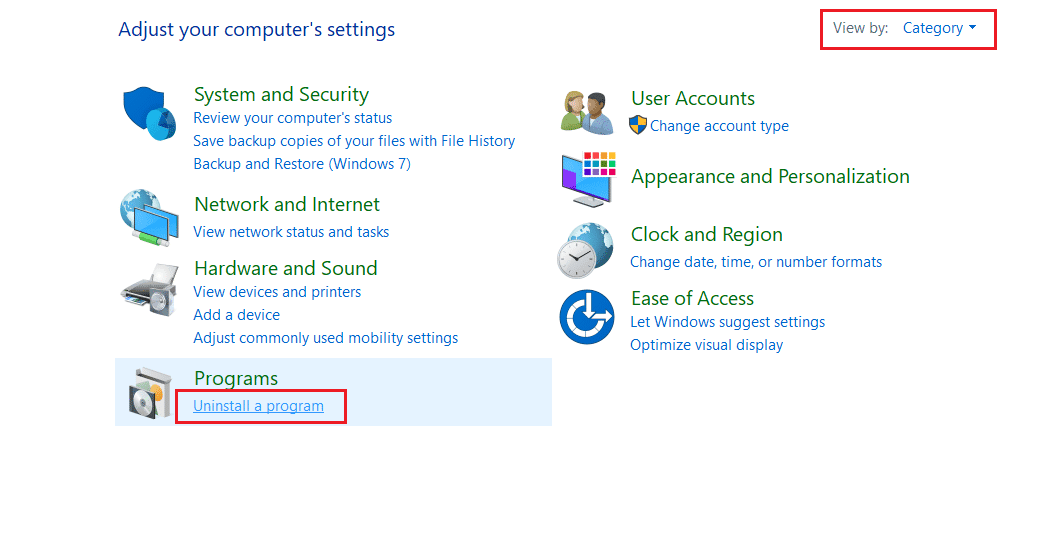
3. Klicken Sie mit der rechten Maustaste auf das Microsoft Office- Programm und wählen Sie Ändern .
Hinweis: Hier haben wir beispielhaft Microsoft Office Professional Plus 2016 gezeigt.
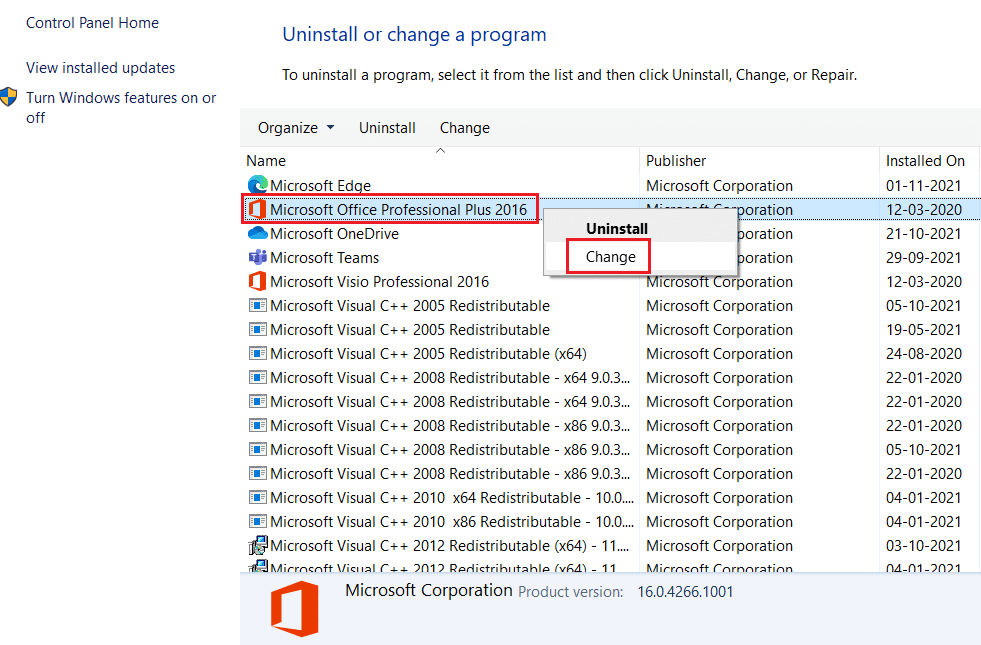
4. Wählen Sie die Option Reparieren und klicken Sie auf Weiter .
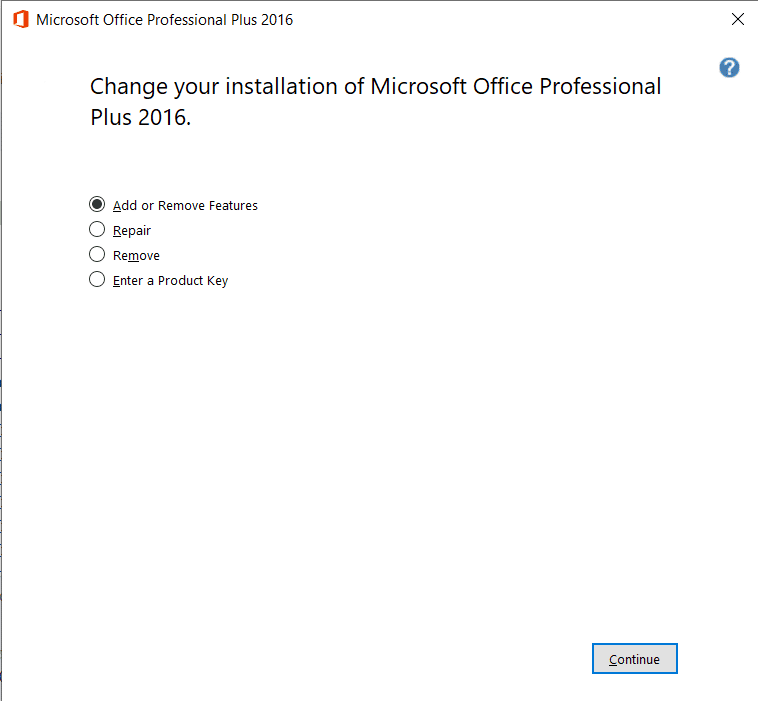
5. Folgen Sie dem Reparaturassistenten auf dem Bildschirm, um den Vorgang abzuschließen.
Lesen Sie auch: Office-Aktivierungsfehlercode 0xC004F074 beheben
Methode 7: Installieren Sie MS Office neu
Die Neuinstallation von Microsoft Office kann helfen, den Fehlercode 30088 26 beim Aktualisieren von Office zu beheben, da dieser Fehler durch ein Problem mit der Installation der Software verursacht werden kann. Wenn Sie die Software neu installieren, ersetzt sie alle Dateien, die möglicherweise beschädigt oder gelöscht wurden, und kann helfen, alle Probleme zu beheben, die die ordnungsgemäße Funktion der Software verhindert haben.
Hinweis: Implementieren Sie diese Methode nur, wenn Sie über die erforderliche MS Office-Installationsdiskette oder den Produktcode verfügen.
1. Navigieren Sie zu Systemsteuerung > Programm deinstallieren , indem Sie die Schritte 1-2 von Methode 3 verwenden.
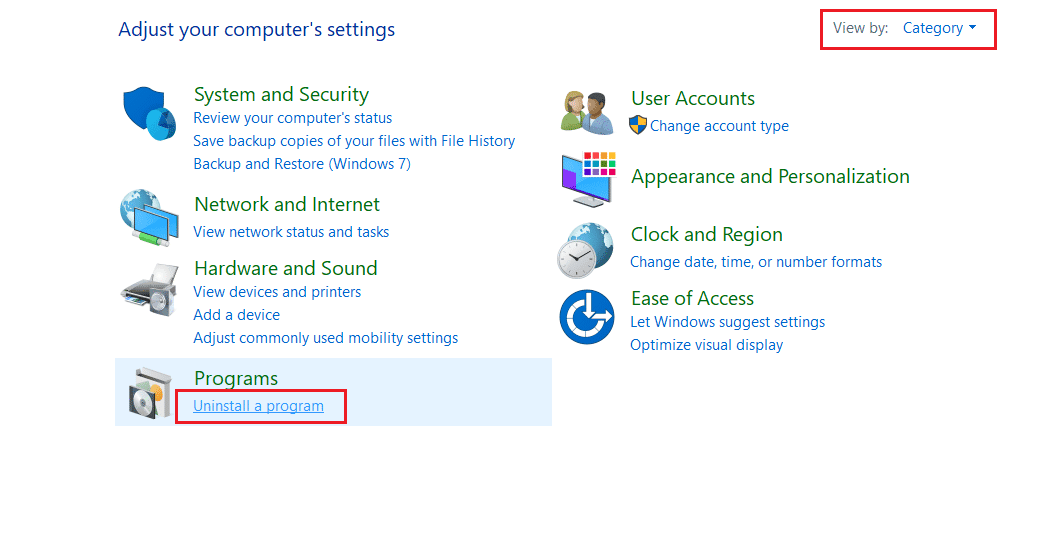
2. Klicken Sie mit der rechten Maustaste auf das Microsoft Office- Programm und wählen Sie Deinstallieren.
Hinweis: Hier haben wir beispielhaft Microsoft Office Professional Plus 2016 gezeigt.
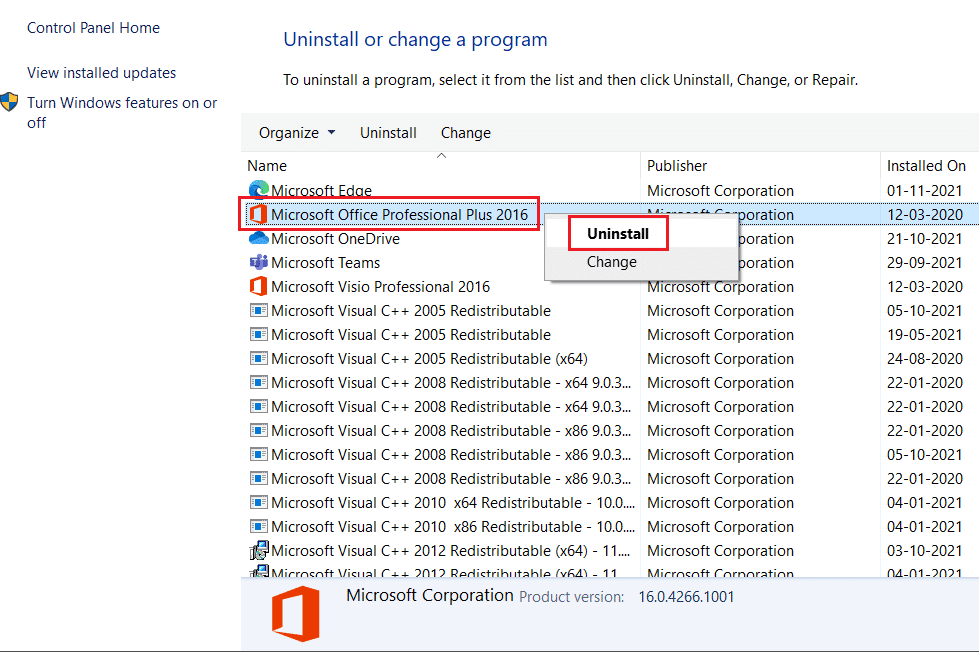
3. Befolgen Sie die Anweisungen des Deinstallationsassistenten.
4A. Laden Sie jetzt Microsoft Office 365 über die offizielle Website herunter und installieren Sie es.
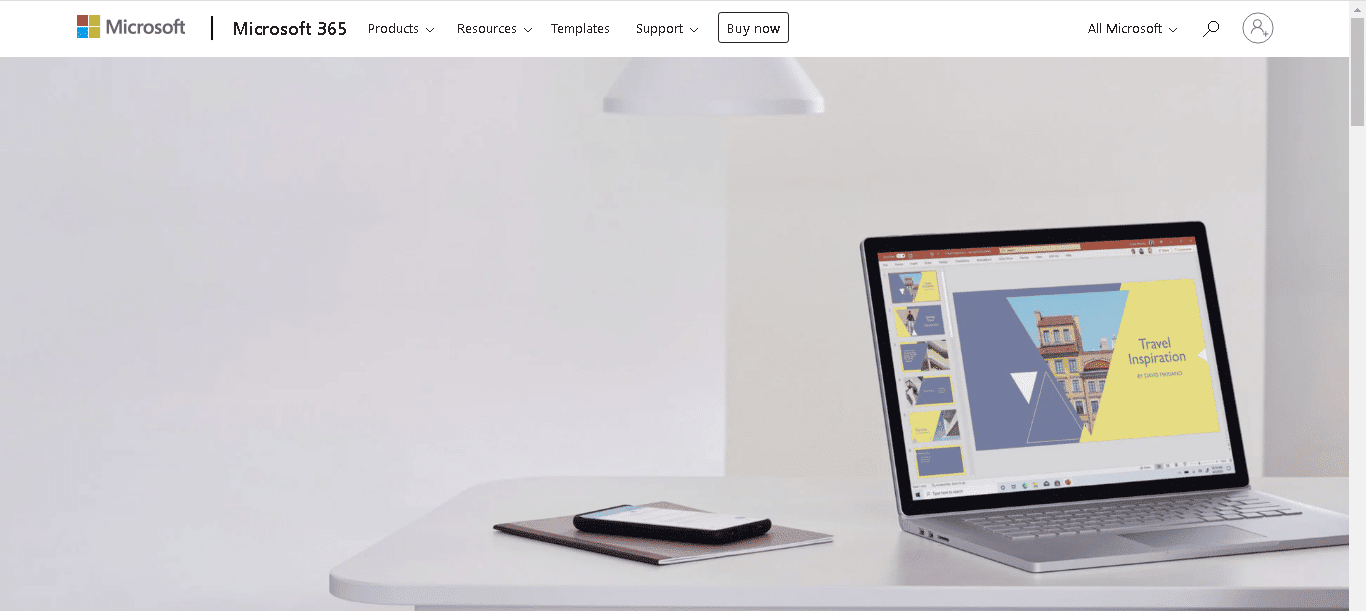
4B. Oder verwenden Sie die MS Office-Installations-CD .
5. Folgen Sie dem Installationsassistenten , um den Vorgang abzuschließen. Überprüfen Sie, ob Sie den Office-Aktualisierungsfehler 30088 26 auf Ihrem Gerät behoben haben.
Methode 8: Verwenden Sie Office 365 Online
Office 365 bietet Zusammenarbeit und Kommunikation in Echtzeit, verbesserte Sicherheit und Datenschutz sowie Zugriff auf die neuesten Versionen von Word, PowerPoint, Excel, Outlook und anderen Office-Anwendungen. Mit Office 365 können Benutzer die Grundursache eines bestimmten Fehlercodes schnell und effektiv identifizieren und beheben und die erforderlichen Korrekturen einfach implementieren, damit ihre Office-Suite reibungslos und fehlerfrei läuft.
1. Öffnen Sie Ihren Browser und navigieren Sie zur Anmeldeseite von Microsoft 365.
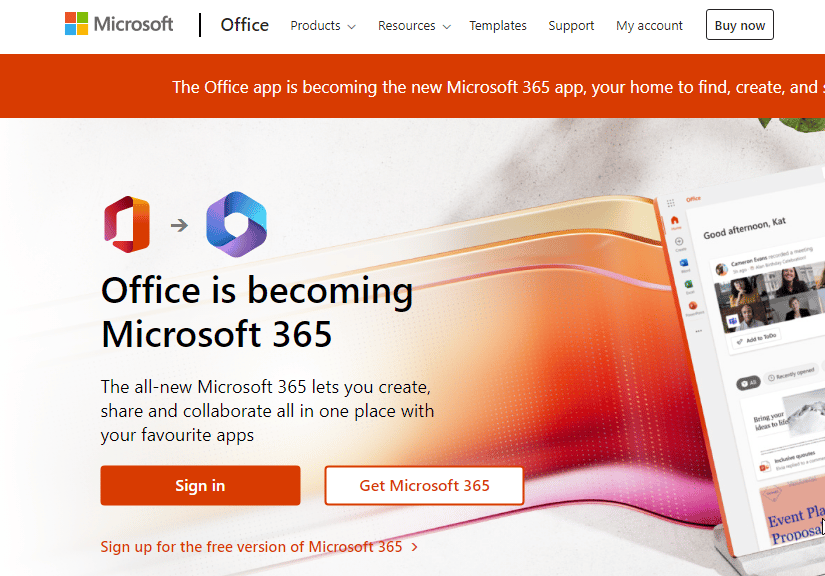
2. Klicken Sie auf die Schaltfläche Anmelden und melden Sie sich mit Ihren Anmeldeinformationen an.
3. Überprüfen Sie, ob der Fehler jetzt auftritt. Wenn der Fehler jetzt nicht auftritt, müssen Sie die unten genannten Methoden befolgen, um technische Störungen in Ihrem Konto zu beheben.
Lesen Sie auch: Aktivierungsfehler von Office 365 behoben Wir konnten den Server nicht kontaktieren
Methode 9: Wenden Sie sich an den Microsoft-Support
Der Microsoft-Support bietet sachkundige und erfahrene Fachleute, die mit dem Fehlercode 30088 26 vertraut sind. Sie können Ihnen bei der Fehlerbehebung und Ermittlung der Grundursache des Problems helfen. Der Microsoft-Support bietet auch eine Vielzahl von Tools und Diensten, mit denen Sie schnell eine Lösung finden können. Dies umfasst den Zugriff auf die neuesten Microsoft-Softwareupdates, Datenbanken des technischen Supports und den Zugriff auf Wissensdatenbankartikel.
Darüber hinaus bietet der Microsoft-Support Zugriff auf Online-Chat und Supportforen, in denen Sie Fragen stellen und Hilfe von anderen Microsoft-Kunden erhalten können. Wenn Sie sich an den Microsoft-Support wenden, können Sie sicherstellen, dass Sie die besten und aktuellsten Informationen und Unterstützung erhalten, um Ihren Fehler 30088 26 auf Ihrem PC zu beheben.
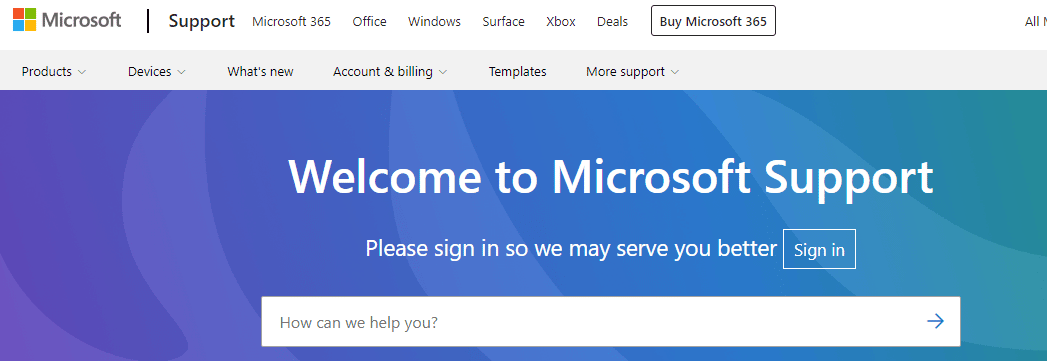
Empfohlen:
- So beheben Sie den Audacity-Fehlercode 9999 in Windows 10
- Wo ist das Extras-Menü in Outlook?
- Beheben Sie den Office-Fehler 135011. Ihre Organisation hat dieses Gerät deaktiviert
- Behebung des Office 365-Fehlers 70003: Ihre Organisation hat dieses Gerät gelöscht
Fehlercode 30088-26 ist ein häufiger Fehlercode im Zusammenhang mit Microsoft Office und kann für Benutzer frustrierend sein. Glücklicherweise ist dieser Fehlercode normalerweise einfach zu beheben. Wie in diesem Handbuch beschrieben, gibt es verschiedene Methoden, um Benutzern bei der Behebung dieses Problems zu helfen, z. B. Überprüfen der Installation, Reparieren des Office-Programms, Deaktivieren von Add-Ins und Zurücksetzen der Lizenz. Lassen Sie uns wissen, welche Methode für Sie am besten funktioniert hat. Wenn Sie Fragen oder Vorschläge haben, können Sie diese gerne im Kommentarbereich hinterlassen.
